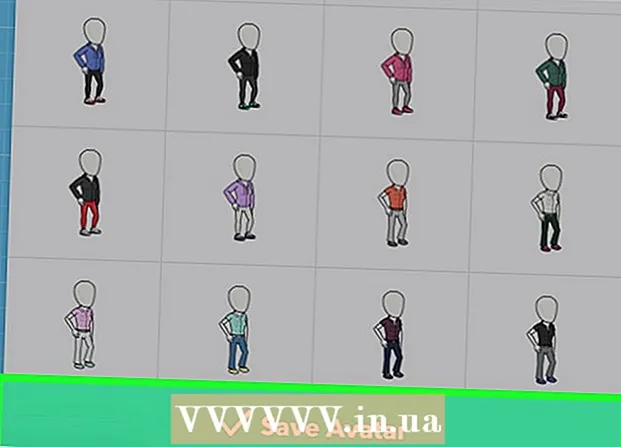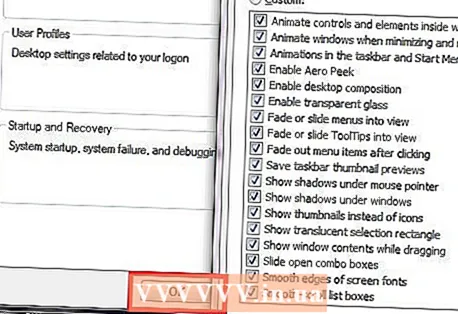Autor:
Frank Hunt
Data E Krijimit:
18 Marsh 2021
Datën E Azhurnimit:
1 Korrik 2024

Përmbajtje
- Të shkelësh
- Metoda 1 e 5: Windows 8
- Metoda 2 e 5: Windows 7 / Windows Vista / Windows XP
- Metoda 3 e 5: Mac OS X v10.9 Mavericks
- Metoda 4 e 5: Mac OS X v10.8 dhe versionet e mëparshme
- Metoda 5 nga 5: Zgjidhja e problemeve
Duke lidhur printerin tuaj HP Deskjet 3050 në një modem pa tel, mund të printoni lehtësisht dokumente pa përdorur tela ose kabllo shtesë. Ju mund ta lidhni printerin tuaj HP Deskjet me një modem pa tel në çdo kompjuter që funksionon me Windows dhe në çdo Mac, por duhet të dini emrin e përdoruesit dhe fjalëkalimin tuaj të modemit.
Të shkelësh
Metoda 1 e 5: Windows 8
 Sigurohuni që kompjuteri, printeri dhe modemi juaj pa tel janë të aktivizuara.
Sigurohuni që kompjuteri, printeri dhe modemi juaj pa tel janë të aktivizuara. Shkëputni çdo kabllo USB ose Ethernet që mbetet në printer.
Shkëputni çdo kabllo USB ose Ethernet që mbetet në printer. Kliko me të djathtën në butonin Start dhe më pas kliko te "Kërko".
Kliko me të djathtën në butonin Start dhe më pas kliko te "Kërko". Shkruani "HP" në fushën e kërkimit dhe pastaj klikoni në ikonën e printerit tuaj. Magjistari i softuerit të printerit HP do të hapet dhe do të shfaqet në ekran.
Shkruani "HP" në fushën e kërkimit dhe pastaj klikoni në ikonën e printerit tuaj. Magjistari i softuerit të printerit HP do të hapet dhe do të shfaqet në ekran. - Nëse po përdorni printerin HP Deskjet 3050 në Windows për herë të parë, vizitoni faqen e internetit të HP në http://support.hp.com/us-en/drivers/elfservice/hp-deskjet-3050-all-in-in-one -printer-series-j610 / 4066450 / model / 4066451 # Z7_3054ICK0K8UDA0AQC11TA930C7 dhe kliko te "Shkarkoni" për të instaluar programin dhe drejtuesit më të fundit për printerin tuaj.
 Klikoni në "Tools" dhe pastaj klikoni në "Setup Printer and Select Software".
Klikoni në "Tools" dhe pastaj klikoni në "Setup Printer and Select Software". Zgjidhni opsionin për të lidhur një printer të ri me kompjuterin tuaj.
Zgjidhni opsionin për të lidhur një printer të ri me kompjuterin tuaj. Ndiqni udhëzimet në ekran për të lidhur HP Deskjet 3050 me modemin tuaj pa tel. Do t'ju kërkohet të futni SSID ose emrin e rrjetit, si dhe fjalëkalimin, i njohur gjithashtu si çelësi WEP ose WPA.
Ndiqni udhëzimet në ekran për të lidhur HP Deskjet 3050 me modemin tuaj pa tel. Do t'ju kërkohet të futni SSID ose emrin e rrjetit, si dhe fjalëkalimin, i njohur gjithashtu si çelësi WEP ose WPA. - Shikoni modelin tuaj pa tel për të gjetur SSID dhe WPA ose kontaktoni me ofruesin tuaj të shërbimit të internetit për të marrë këtë informacion.
 Klikoni "Finish" në ekranin e fundit të magjistarit të konfigurimit të printerit. Printeri juaj është i lidhur tani me modemin tuaj wireless.
Klikoni "Finish" në ekranin e fundit të magjistarit të konfigurimit të printerit. Printeri juaj është i lidhur tani me modemin tuaj wireless.
Metoda 2 e 5: Windows 7 / Windows Vista / Windows XP
 Sigurohuni që kompjuteri, printeri dhe modemi juaj pa tel janë të aktivizuara.
Sigurohuni që kompjuteri, printeri dhe modemi juaj pa tel janë të aktivizuara. Shkëputni çdo kabllo USB ose Ethernet që mbetet në printer.
Shkëputni çdo kabllo USB ose Ethernet që mbetet në printer. Klikoni në butonin Start dhe tregoni te "Të gjitha programet".
Klikoni në butonin Start dhe tregoni te "Të gjitha programet". Klikoni në dosjen "HP" dhe pastaj klikoni në dosjen për printerin tuaj.
Klikoni në dosjen "HP" dhe pastaj klikoni në dosjen për printerin tuaj.- Nëse po përdorni printerin HP Deskjet 3050 në Windows për herë të parë, vizitoni faqen e internetit të HP në http://support.hp.com/us-en/drivers/elfservice/hp-deskjet-3050-all-in-in-one -printer-series-j610 / 4066450 / model / 4066451 # Z7_3054ICK0K8UDA0AQC11TA930C7 dhe kliko te "Shkarkoni" për të instaluar programin dhe drejtuesit më të fundit për printerin tuaj.
 Klikoni në ikonën e printerit tuaj. Magjistari i softuerit të printerit HP do të hapet dhe do të shfaqet në ekran.
Klikoni në ikonën e printerit tuaj. Magjistari i softuerit të printerit HP do të hapet dhe do të shfaqet në ekran.  Klikoni në "Setup Printer and Select Software".
Klikoni në "Setup Printer and Select Software". Zgjidhni opsionin për të lidhur një printer të ri me kompjuterin tuaj.
Zgjidhni opsionin për të lidhur një printer të ri me kompjuterin tuaj. Ndiqni udhëzimet në ekran për të lidhur HP Deskjet 3050 me modemin tuaj pa tel. Do t'ju kërkohet të futni SSID ose emrin e rrjetit, si dhe fjalëkalimin, i njohur gjithashtu si çelësi WEP ose WPA.
Ndiqni udhëzimet në ekran për të lidhur HP Deskjet 3050 me modemin tuaj pa tel. Do t'ju kërkohet të futni SSID ose emrin e rrjetit, si dhe fjalëkalimin, i njohur gjithashtu si çelësi WEP ose WPA. - Shikoni modelin tuaj pa tel për të gjetur SSID dhe WPA ose kontaktoni me ofruesin tuaj të shërbimit të internetit për të marrë këtë informacion.
 Klikoni "Finish" në ekranin e fundit të magjistarit të konfigurimit të printerit. Printeri juaj është i lidhur tani me modemin tuaj wireless.
Klikoni "Finish" në ekranin e fundit të magjistarit të konfigurimit të printerit. Printeri juaj është i lidhur tani me modemin tuaj wireless.
Metoda 3 e 5: Mac OS X v10.9 Mavericks
 Sigurohuni që kompjuteri juaj, modemi pa tel dhe printeri HP Deskjet janë të ndezura.
Sigurohuni që kompjuteri juaj, modemi pa tel dhe printeri HP Deskjet janë të ndezura. Shtypni dhe mbani të shtypur butonin "Wireless" në panelin e kontrollit të printerit për të paktën tre sekonda, ose shtypni derisa drita pa tel të fillojë të pulsojë.
Shtypni dhe mbani të shtypur butonin "Wireless" në panelin e kontrollit të printerit për të paktën tre sekonda, ose shtypni derisa drita pa tel të fillojë të pulsojë. Shtypni butonin "WPS" në modemin tuaj pa tel për disa sekonda. Printeri juaj do të gjejë automatikisht rrjetin pa tel dhe do të konfigurojë lidhjen.
Shtypni butonin "WPS" në modemin tuaj pa tel për disa sekonda. Printeri juaj do të gjejë automatikisht rrjetin pa tel dhe do të konfigurojë lidhjen. - Përfundoni këtë hap brenda dy minutash nga shtypja e butonit "Wireless" në printerin tuaj në mënyrë që printeri juaj të lidhet me modemin tuaj.
 Klikoni në menunë Apple dhe zgjidhni "Software Update".
Klikoni në menunë Apple dhe zgjidhni "Software Update". Klikoni në "Shikoni detajet" dhe vendosni një kontroll pranë të gjitha azhurnimeve të zbatueshme.
Klikoni në "Shikoni detajet" dhe vendosni një kontroll pranë të gjitha azhurnimeve të zbatueshme. Klikoni në "Install". Kompjuteri juaj do të instalojë çdo azhurnim të nevojshëm për t'i mbajtur sistemet tuaja të funksionuara mirë ndërsa jeni të lidhur me printerin.
Klikoni në "Install". Kompjuteri juaj do të instalojë çdo azhurnim të nevojshëm për t'i mbajtur sistemet tuaja të funksionuara mirë ndërsa jeni të lidhur me printerin.  Klikoni në menunë Apple dhe zgjidhni "Preferencat e sistemit".
Klikoni në menunë Apple dhe zgjidhni "Preferencat e sistemit". Klikoni në "Printerët dhe Skanuesit.
Klikoni në "Printerët dhe Skanuesit. Klikoni në shenjën plus në këndin e poshtëm të majtë të dritares, pastaj klikoni "Shto Printer ose Skanues".
Klikoni në shenjën plus në këndin e poshtëm të majtë të dritares, pastaj klikoni "Shto Printer ose Skanues". Klikoni në emrin e printerit tuaj në kategorinë "Emri".
Klikoni në emrin e printerit tuaj në kategorinë "Emri". Vendosni një kontroll pranë "Përdor" dhe më pas zgjidhni printerin tuaj nga menuja në rënie.
Vendosni një kontroll pranë "Përdor" dhe më pas zgjidhni printerin tuaj nga menuja në rënie. Kur të kërkohet, klikoni "Shto" dhe pastaj "Instalo".
Kur të kërkohet, klikoni "Shto" dhe pastaj "Instalo". Ndiqni udhëzimet në ekran për të përfunduar instalimin. Printeri juaj HP Deskjet 3050 tani është i lidhur me të njëjtin modem wireless si kompjuteri juaj.
Ndiqni udhëzimet në ekran për të përfunduar instalimin. Printeri juaj HP Deskjet 3050 tani është i lidhur me të njëjtin modem wireless si kompjuteri juaj.
Metoda 4 e 5: Mac OS X v10.8 dhe versionet e mëparshme
 Sigurohuni që kompjuteri, printeri dhe modemi juaj pa tel janë të aktivizuara.
Sigurohuni që kompjuteri, printeri dhe modemi juaj pa tel janë të aktivizuara. Shkëputni çdo kabllo USB ose Ethernet që mbetet në printer.
Shkëputni çdo kabllo USB ose Ethernet që mbetet në printer. Mbyllni të gjitha programet dhe aplikacionet që ekzekutohen aktualisht në kompjuterin tuaj.
Mbyllni të gjitha programet dhe aplikacionet që ekzekutohen aktualisht në kompjuterin tuaj. Hapni dosjen Applications dhe klikoni dy herë në dosjen HP.
Hapni dosjen Applications dhe klikoni dy herë në dosjen HP.- Nëse po përdorni printerin HP Deskjet 3050 në Mac tuaj për herë të parë, vizitoni faqen e internetit të HP në http://support.hp.com/us-en/drivers/elfservice/hp-deskjet-3050- gjitha- në- one-printer-series-j610 / 4066450 / model / 4066451 # Z7_3054ICK0K8UDA0AQC11TA930C7 dhe kliko te "Shkarkoni" për të instaluar softuerin dhe drejtuesit më të fundit për printerin tuaj.
 Klikoni "Tools Tools" dhe pastaj klikoni dy herë në "HP Setup Assistant".’
Klikoni "Tools Tools" dhe pastaj klikoni dy herë në "HP Setup Assistant".’  Zgjidhni opsionin për të lidhur printerin me kompjuterin tuaj përmes një rrjeti pa tel.
Zgjidhni opsionin për të lidhur printerin me kompjuterin tuaj përmes një rrjeti pa tel. Ndiqni udhëzimet në ekran për të lidhur HP Deskjet 3050 me modemin tuaj pa tel. Do t'ju kërkohet të futni SSID ose emrin e rrjetit, si dhe fjalëkalimin, i njohur gjithashtu si çelësi WEP ose WPA.
Ndiqni udhëzimet në ekran për të lidhur HP Deskjet 3050 me modemin tuaj pa tel. Do t'ju kërkohet të futni SSID ose emrin e rrjetit, si dhe fjalëkalimin, i njohur gjithashtu si çelësi WEP ose WPA. - Shikoni modelin tuaj pa tel për të gjetur SSID dhe WPA ose kontaktoni me ofruesin tuaj të shërbimit të internetit për të marrë këtë informacion.
 Klikoni "Finish" në ekranin e fundit të magjistarit të konfigurimit të printerit. Printeri juaj është i lidhur tani me modemin tuaj wireless.
Klikoni "Finish" në ekranin e fundit të magjistarit të konfigurimit të printerit. Printeri juaj është i lidhur tani me modemin tuaj wireless.
Metoda 5 nga 5: Zgjidhja e problemeve
 Nëse kompjuteri juaj nuk arrin të zbulojë ose të lidhet me printerin, shkarkoni softuerin dhe drejtuesit më të fundit për HP Deskjet 3050. Në disa raste, softueri i vjetëruar mund të instalohet në kompjuterin tuaj.
Nëse kompjuteri juaj nuk arrin të zbulojë ose të lidhet me printerin, shkarkoni softuerin dhe drejtuesit më të fundit për HP Deskjet 3050. Në disa raste, softueri i vjetëruar mund të instalohet në kompjuterin tuaj. - Shkoni në faqen e internetit të HP në http://support.hp.com/us-en/drivers dhe shkruani modelin tuaj të printerit për të shkarkuar programin dhe drejtuesit më të fundit.
 Ndryshoni cilësimet wireless të printerit tuaj nëse keni filluar së fundmi të përdorni një modem ose rrjet të ri. Në disa raste, printeri juaj mund të mos jetë në gjendje të lidhet automatikisht me një modem ose rrjet të ri.
Ndryshoni cilësimet wireless të printerit tuaj nëse keni filluar së fundmi të përdorni një modem ose rrjet të ri. Në disa raste, printeri juaj mund të mos jetë në gjendje të lidhet automatikisht me një modem ose rrjet të ri. - Shtypni butonin "Wireless" në printerin tuaj dhe zgjidhni "Wireless Settings".
- Zgjidhni "WPS" dhe pastaj "PIN".
- Futni fjalëkalimin tuaj të modemit dhe pastaj zgjidhni opsionin për të ruajtur ndryshimet tuaja.